অ্যান্ড্রয়েডের সেটিংস অ্যাপে ডেভেলপার অপশন নামে একটি স্ক্রিন থাকে যেখানে আপনি সিস্টেম আচরণ কনফিগার করতে পারেন যা আপনার অ্যাপের কর্মক্ষমতা প্রোফাইল এবং ডিবাগ করতে সাহায্য করে। উদাহরণস্বরূপ, আপনি USB এর মাধ্যমে ডিবাগিং সক্ষম করতে পারেন, একটি বাগ রিপোর্ট ক্যাপচার করতে পারেন, ট্যাপের জন্য ভিজ্যুয়াল প্রতিক্রিয়া সক্ষম করতে পারেন, আপডেট হলে উইন্ডো সারফেস ফ্ল্যাশ করতে পারেন, 2D গ্রাফিক্স রেন্ডারিংয়ের জন্য GPU ব্যবহার করতে পারেন এবং আরও অনেক কিছু করতে পারেন।
বিকাশকারী বিকল্পগুলি সক্ষম করুন
অ্যান্ড্রয়েড ৪.১ এবং তার আগের ভার্সনে, ডেভেলপার অপশন স্ক্রিনটি ডিফল্টরূপে উপলব্ধ থাকে। অ্যান্ড্রয়েড ৪.২ এবং তার আগের ভার্সনে, আপনাকে অবশ্যই এই স্ক্রিনটি সক্ষম করতে হবে।
দ্রষ্টব্য: কিছু ডিভাইসে, ডেভেলপার অপশন স্ক্রিনটি ভিন্নভাবে অবস্থিত বা নামকরণ করা হতে পারে।
আপনার ডিভাইসে, " বিল্ড নম্বর" বিকল্পটি খুঁজুন। নিম্নলিখিত টেবিলটি বিভিন্ন ডিভাইসে বিল্ড নম্বরের সেটিংস অবস্থান দেখায়:
সারণী ১. বিল্ড নম্বর বিকল্পের জন্য ডিভাইস সেটিংসের অবস্থান
যন্ত্র বিন্যাস গুগল পিক্সেল
সেটিংস > ফোন সম্পর্কে > বিল্ড নম্বর
গুগল পিক্সেল ওয়াচ
সেটিংস > সিস্টেম > সম্পর্কে > সংস্করণ > বিল্ড নম্বর
Samsung Galaxy S8 এবং পরবর্তী সংস্করণ
সেটিংস > ফোন সম্পর্কে > সফ্টওয়্যার তথ্য > বিল্ড নম্বর
LG G6 এবং পরবর্তী
সেটিংস > ফোন সম্পর্কে > সফ্টওয়্যার তথ্য > বিল্ড নম্বর
HTC U11 এবং পরবর্তী
সেটিংস > সম্পর্কে > সফ্টওয়্যার তথ্য > আরও > বিল্ড নম্বর অথবা সেটিংস > সিস্টেম > ফোন সম্পর্কে > সফ্টওয়্যার তথ্য > আরও > বিল্ড নম্বর
OnePlus 5T এবং পরবর্তী সংস্করণ
সেটিংস > ফোন সম্পর্কে > বিল্ড নম্বর
You are now a developer!বার্তাটি না দেখা পর্যন্ত বিল্ড নম্বর বিকল্পটি সাতবার ট্যাপ করুন। এটি আপনার ডিভাইসে ডেভেলপার বিকল্পগুলি সক্ষম করে।নীচের দিকে ডেভেলপার অপশনগুলি খুঁজে পেতে পূর্ববর্তী স্ক্রিনে ফিরে যান।
চিত্র ১. ডিভাইসে ডেভেলপার বিকল্প।
ডেভেলপার অপশন স্ক্রিনের উপরে, আপনি চিত্র ১-এ দেখানো বিকল্পগুলি চালু এবং বন্ধ করতে পারেন। এটি চালু রাখুন। বন্ধ থাকা অবস্থায়, বেশিরভাগ বিকল্প অক্ষম থাকে, শুধুমাত্র সেইগুলি ছাড়া যেগুলির জন্য ডিভাইস এবং আপনার ডেভেলপমেন্ট কম্পিউটারের মধ্যে যোগাযোগের প্রয়োজন হয় না।
আপনার ডিভাইসে ডিবাগিং সক্ষম করুন
ডিবাগার এবং অন্যান্য সরঞ্জাম ব্যবহার করার আগে, আপনাকে ডিবাগিং সক্ষম করতে হবে, যা Android স্টুডিও এবং অন্যান্য SDK সরঞ্জামগুলিকে আপনার ডিভাইসের সাথে যোগাযোগ করতে দেয়। আপনি USB বা Wi-Fi এর মাধ্যমে সংযোগ করতে পারেন।
ডিভাইস সিস্টেম সেটিংসে ডেভেলপার অপশনের অধীনে USB ডিবাগিং সক্ষম করুন। আপনার অ্যান্ড্রয়েড সংস্করণের উপর নির্ভর করে আপনি নিম্নলিখিত যেকোনো একটি স্থানে এই বিকল্পটি খুঁজে পেতে পারেন।
- Wear OS 6 (API লেভেল 36) এবং উচ্চতর: সেটিংস > ডেভেলপার অপশন > ADB ডিবাগিং
- অ্যান্ড্রয়েড ৯ (এপিআই লেভেল ২৮) এবং উচ্চতর: সেটিংস > সিস্টেম > অ্যাডভান্সড > ডেভেলপার অপশন > ইউএসবি ডিবাগিং
- অ্যান্ড্রয়েড ৮.০.০ (এপিআই লেভেল ২৬) এবং অ্যান্ড্রয়েড ৮.১.০ (এপিআই লেভেল ২৭): সেটিংস > সিস্টেম > ডেভেলপার অপশন > ইউএসবি ডিবাগিং
- অ্যান্ড্রয়েড ৭.১ (এপিআই লেভেল ২৫) এবং তার নিচের ভার্সন: সেটিংস > ডেভেলপার অপশন > ইউএসবি ডিবাগিং
ডিভাইস সিস্টেম সেটিংসে "ডেভেলপার অপশন" এর অধীনে Wi-Fi ডিবাগিং সক্ষম করুন। আপনার অ্যান্ড্রয়েড সংস্করণের উপর নির্ভর করে আপনি নিম্নলিখিত যেকোনো একটি স্থানে এই বিকল্পটি খুঁজে পেতে পারেন।
- অ্যান্ড্রয়েড ১৬ (এপিআই লেভেল ৩৬) এবং উচ্চতর: সেটিংস > সিস্টেম > ডেভেলপার অপশন > ওয়্যারলেস ডিবাগিং
- Wear OS 6 (API লেভেল 36) এবং উচ্চতর: সেটিংস > ডেভেলপার অপশন > ওয়্যারলেস ডিবাগিং
ডিভাইসে Wi-Fi ডিবাগিং সক্ষম করার পরে, আপনার ডিভাইসটিকে আপনার ডেভেলপমেন্ট কম্পিউটারের সাথে পেয়ার করুন । Wi-Fi এর মাধ্যমে একটি ডিভাইসে সংযোগ করুন দেখুন।
সাধারণ বিকল্পগুলি
আপনার দ্রুত সেটিংস প্যানেলে নির্বাচিত বিকাশকারী বিকল্পগুলি যোগ করতে দ্রুত সেটিংস বিকাশকারী টাইলগুলিতে আলতো চাপুন।
চিত্র ২-এ দেখানো এক বা একাধিক উপলব্ধ টাইল নির্বাচন করার পরে, দ্রুত সেটিংস প্যানেলটি খুলুন এবং সম্পাদনা মোডে প্রবেশ করতে পেন্সিলটি আলতো চাপুন। তারপরে, টাইলস প্যান থেকে দ্রুত সেটিংস প্যানেলে ডেভেলপার টাইলগুলি টেনে আনুন এবং সম্পাদনা মোড থেকে বেরিয়ে আসতে আবার পেন্সিলটি আলতো চাপুন।
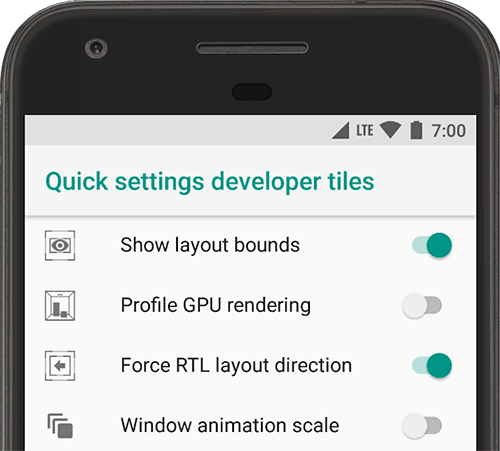
চিত্র ২। দ্রুত সেটিংস প্যানেলে বিকল্প যোগ করুন।
অন্যান্য সাধারণ বিকল্পগুলির মধ্যে নিম্নলিখিতগুলি অন্তর্ভুক্ত রয়েছে:
- মেমোরি : মেমোরির পরিসংখ্যান প্রদর্শন করে, যেমন গড় মেমোরি ব্যবহার, মেমোরির কর্মক্ষমতা, মোট উপলব্ধ মেমোরি, ব্যবহৃত গড় মেমোরি, কতটা ফ্রি মেমোরি উপলব্ধ এবং অ্যাপগুলি কতটা মেমোরি ব্যবহার করছে।
- বাগ রিপোর্ট নিন: কারো সাথে শেয়ার করার জন্য বর্তমান ডিভাইস লগ ফাইলের একটি কপি পায়। যখন আপনি বাগ রিপোর্ট প্রস্তুত বলে একটি বিজ্ঞপ্তি পান, তখন এটি শেয়ার করার জন্য বিজ্ঞপ্তিতে ট্যাপ করুন।
- সিস্টেম UI ডেমো মোড: একটি জেনেরিক, প্রিসেট নোটিফিকেশন বার প্রদর্শন করে পরিষ্কার স্ক্রিনশট নেওয়া সহজ করে তোলে যা বিজ্ঞপ্তি বা কম ব্যাটারি সতর্কতা দেখায় না। ডেমো মোড সক্ষম করলে আপনি
adbডেমো মোড কমান্ড ব্যবহার করে স্ট্যাটাস বারের চেহারা পরিবর্তন করতে পারবেন। অথবা আপনি বিজ্ঞপ্তি লুকাতে এবং একটি প্রিসেট স্ট্যাটাস বার প্রদর্শন করতে Show Demo Mode ব্যবহার করতে পারেন। - ডেস্কটপ ব্যাকআপ পাসওয়ার্ড: একটি ব্যাকআপ পাসওয়ার্ড সেট করে যাতে আপনি পাসওয়ার্ড সুরক্ষার অধীনে ডিভাইস অ্যাপ এবং ডেটা ব্যাকআপ এবং পুনরুদ্ধার করতে
adbকমান্ড ব্যবহার করতে পারেন। - জেগে থাকুন: ডিভাইসটি প্লাগ ইন থাকাকালীন আপনার স্ক্রিনটি চালু রাখার জন্য সেট করে।
- ব্লুটুথ হোস্ট কন্ট্রোলার ইন্টারফেস (HCI) স্নুপ লগ সক্ষম করুন:
/sdcard/btsnoop_hci.logএ সংরক্ষিত একটি ফাইলে সমস্ত ব্লুটুথ HCI প্যাকেট ক্যাপচার করে। আপনি প্যাকেটগুলি পুনরুদ্ধার করতে পারেন এবং তথ্য বিশ্লেষণ এবং সমস্যা সমাধানের জন্য Wireshark এর মতো একটি প্রোগ্রাম ব্যবহার করতে পারেন।
ডিবাগিং
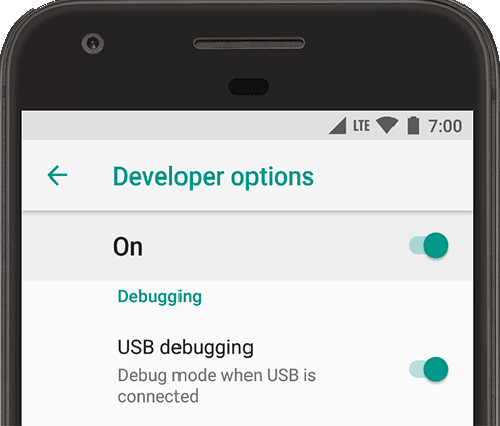
চিত্র ৩. ডিবাগিং বিকল্পগুলি সক্রিয় করা হয়েছে।
ডিবাগিং বিকল্পগুলি ডিভাইসে ডিবাগিং কনফিগার করার এবং ডিভাইস এবং আপনার ডেভেলপমেন্ট কম্পিউটারের মধ্যে যোগাযোগ স্থাপনের উপায় প্রদান করে।
চিত্র ৩-এ দেখানো USB ডিবাগিং সক্ষম করুন, যাতে আপনার Android ডিভাইসটি Android Debug Bridge (adb) এর মাধ্যমে আপনার ডেভেলপমেন্ট মেশিনের সাথে যোগাযোগ করতে পারে। ডিবাগ করার জন্য অ্যাপটি নির্বাচন করতে Select debug app ব্যবহার না করা পর্যন্ত Wait for Debugger বিকল্পটি অনুপলব্ধ থাকে। যদি আপনি Wait for Debugger সক্ষম করেন, তাহলে নির্বাচিত অ্যাপটি ডিবাগারটি কার্যকর হওয়ার আগে সংযুক্ত হওয়ার জন্য অপেক্ষা করে।
অন্যান্য ডিবাগিং বিকল্পগুলির মধ্যে রয়েছে:
- ডিভাইসে লগার ডেটা স্থায়ীভাবে সংরক্ষণ করুন: ডিভাইসে আপনি যে ধরণের লগ বার্তা স্থায়ীভাবে সংরক্ষণ করতে চান তা নির্বাচন করুন। বিকল্পগুলি বন্ধ, সমস্ত, রেডিও ছাড়া সমস্ত, অথবা কেবল কার্নেল।
- মক লোকেশন অ্যাপ নির্বাচন করুন: আপনার অ্যাপটি অন্যান্য স্থানে একই আচরণ করে কিনা তা পরীক্ষা করার জন্য ডিভাইসের GPS লোকেশন জাল করতে এই বিকল্পটি ব্যবহার করুন। এই বিকল্পটি ব্যবহার করতে, একটি GPS মক লোকেশন অ্যাপ ডাউনলোড এবং ইনস্টল করুন।
- ভিউ অ্যাট্রিবিউট পরিদর্শন সক্ষম করুন: একটি
Viewইনস্ট্যান্সেরmAttributesসদস্য ভেরিয়েবলে ভিউ অ্যাট্রিবিউট তথ্য সংরক্ষণ করে যাতে এটি ডিবাগিংয়ের জন্য ব্যবহার করা যায়। আপনি লেআউট ইন্সপেক্টর ইউজার ইন্টারফেসের মাধ্যমে অ্যাট্রিবিউট তথ্য অ্যাক্সেস করতে পারেন, যেমন চিত্র 4-এ দেখানো হয়েছে। এটি সক্ষম না করলে, অ্যাট্রিবিউট আইটেমটি উপলব্ধ থাকবে না। - GPU ডিবাগ লেয়ার সক্ষম করুন: Android 9 (API লেভেল 28) এবং উচ্চতর ভার্সন চালিত ডিভাইসগুলিতে উপলব্ধ। স্থানীয় ডিভাইস স্টোরেজ থেকে Vulkan যাচাইকরণ স্তরগুলি লোড করার অনুমতি দিতে এই বিকল্পটি সক্ষম করুন। আরও জানতে, Android-এ Vulkan যাচাইকরণ স্তরগুলি পড়ুন।
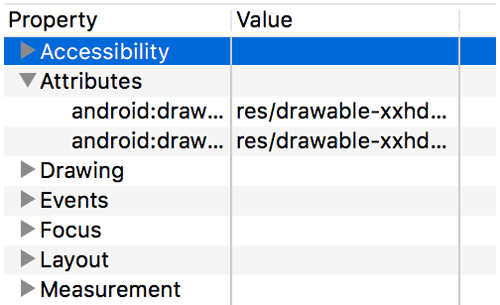
চিত্র ৪। বৈশিষ্ট্য দেখুন।
নেটওয়ার্কিং
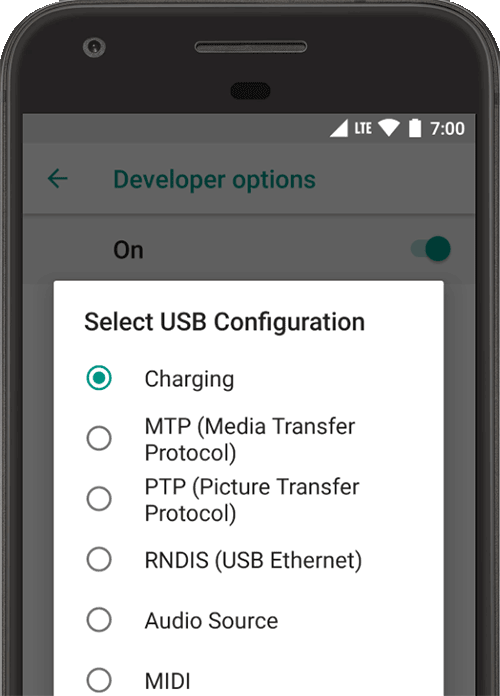
চিত্র ৫। USB কনফিগারেশন বিকল্পগুলি নির্বাচন করুন।
নেটওয়ার্কিং বিকল্পগুলি Wi-Fi এবং DHCP সেটিংস কনফিগার করার উপায় প্রদান করে।
কম্পিউটার কীভাবে ডিভাইসটি সনাক্ত করতে চায় তা নির্দিষ্ট করতে "USB কনফিগারেশন নির্বাচন করুন" এ আলতো চাপুন। চিত্র 5-এ দেখানো হয়েছে, আপনি কেবল চার্জিং, ফাইল স্থানান্তর (MTP), ছবি স্থানান্তর (PTP), পিসিতে আপনার মোবাইল ইন্টারনেট ব্যবহার (RNDIS), অথবা অডিও বা MIDI ফাইল স্থানান্তরের জন্য ডিভাইসগুলি কনফিগার করতে পারেন।
ব্লুটুথ AVRCP সংস্করণে আলতো চাপুন এবং আপনার ডিভাইসের অ্যাক্সেস থাকা ব্লুটুথ A/V সরঞ্জাম নিয়ন্ত্রণ করতে আপনি যে প্রোফাইল সংস্করণটি ব্যবহার করতে চান তা নির্বাচন করুন।
অতিরিক্তভাবে, ডিভাইসে অডিও প্লেব্যাক সূক্ষ্ম-টিউন করতে, আলতো চাপুন এবং নিম্নলিখিত বিকল্পগুলি সেট করুন:
- ব্লুটুথ অডিও কোডেক: নিম্নলিখিত কোডেকগুলির মধ্যে একটি নির্বাচন করে আপনার ডিভাইসের শব্দের মান (কোডেক) সামঞ্জস্য করুন:
- SBC: হেডফোন এবং স্পিকারের মতো ব্লুটুথ অডিও আউটপুট ডিভাইসে ডেটা স্থানান্তর করে।
- AAC: একই বিট রেটে MP3 এর চেয়ে তারযুক্ত ডিভাইস থেকে ভালো সাউন্ড কোয়ালিটি প্রদান করে।
- aptX: উচ্চমানের স্মার্টফোন, স্পিকার, সাউন্ডবার, হেডফোন এবং ট্যাবলেটে ওয়্যারলেস শব্দ সরবরাহ করে।
- aptX HD: ব্লুটুথ ডিভাইসগুলিতে উচ্চ-রেজোলিউশন স্ট্রিমিং প্রদান করে।
- LDAC: ওয়্যারলেস সংযোগের মাধ্যমে উচ্চমানের সঙ্গীত শোনার সুবিধা প্রদান করে।
- ঐচ্ছিক কোডেক সক্ষম করুন এবং ঐচ্ছিক কোডেক নিষ্ক্রিয় করুন : যদি আপনার অতিরিক্ত কোডেক বাস্তবায়ন ইনস্টল করা থাকে, তাহলে সেগুলি সক্ষম এবং নিষ্ক্রিয় করতে এই বিকল্পগুলি ব্যবহার করুন।
- ব্লুটুথ অডিও নমুনা পরিসর: একটি অডিও কোডেক নমুনা হার নির্বাচন করে প্রতি সেকেন্ডে অডিও নমুনার সংখ্যা সামঞ্জস্য করে। উচ্চতর নমুনা হার আরও বেশি সংস্থান ব্যবহার করে।
- প্রতি নমুনায় ব্লুটুথ অডিও বিট: প্রতিটি অডিও নমুনায় তথ্যের বিটের সংখ্যা সেট করে। বিট রেট বেশি হলে শব্দ ভালো হয় কিন্তু নমুনা ফাইলটি বড় হয়।
- ব্লুটুথ অডিও চ্যানেল মোড: মনো বা স্টেরিও নির্বাচন করে।
- ব্লুটুথ অডিও LDAC কোডেক: অডিওর মান বাড়াতে, অডিও এবং সংযোগের মান ভারসাম্য বজায় রাখতে, সংযোগের মান বাড়াতে, অথবা অডিও এবং সংযোগের মান ভারসাম্য বজায় রাখতে একটি অভিযোজিত বিট রেট ব্যবহার করতে শব্দকে অপ্টিমাইজ করে।
নিম্নলিখিত তালিকাটি Wi-Fi এবং DHCP সেটআপ কনফিগার করার অন্যান্য উপায় বর্ণনা করে:
- ওয়্যারলেস ডিসপ্লে সার্টিফিকেশন : ওয়াই-ফাই অ্যালায়েন্স ওয়াই-ফাই ডিসপ্লে স্পেসিফিকেশনে উল্লিখিত স্পেসিফিকেশন অনুসারে ওয়্যারলেস ডিসপ্লে সার্টিফিকেশনের জন্য উন্নত কনফিগারেশন নিয়ন্ত্রণ এবং সেটিংস সক্ষম করে।
- ওয়াই-ফাই ভার্বোজ লগিং সক্ষম করুন: আপনার সাথে সংযুক্ত প্রতিটি ওয়্যারলেস নেটওয়ার্ক (SSID) এর জন্য ওয়াই-ফাই লগিং স্তর বৃদ্ধি করে তার আপেক্ষিক প্রাপ্ত সিগন্যাল শক্তি (RSSI) অনুসারে। লগ সম্পর্কে আরও তথ্যের জন্য, "লগক্যাট দিয়ে লগ লিখুন এবং দেখুন" দেখুন।
- সেলুলার নেটওয়ার্কে ডেটা সংযোগ হস্তান্তরের ক্ষেত্রে আগ্রাসী ওয়াই-ফাই: যখন সিগন্যাল কম থাকে, তখন ওয়াই-ফাই সেলুলার নেটওয়ার্কে ডেটা সংযোগ হস্তান্তরের ক্ষেত্রে আরও দক্ষ করে তোলে।
ইনপুট
স্ক্রিন স্পর্শ করলে ট্যাপ দেখাতে ট্যাপ দেখান সক্ষম করুন। আপনার আঙুল বা স্টাইলাসের নীচে একটি বৃত্ত প্রদর্শিত হবে এবং আপনি যখন স্ক্রিনের চারপাশে ঘোরাফেরা করবেন তখন আপনাকে অনুসরণ করবে। আপনার ডিভাইসে একটি ভিডিও রেকর্ড করার সময় একটি ট্যাপ একটি পয়েন্টারের মতো কাজ করে।
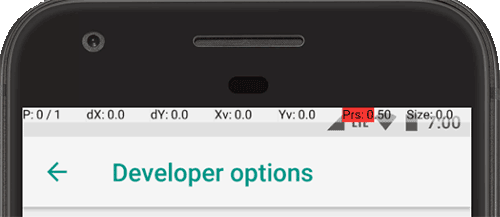
চিত্র ৬। পয়েন্টার লোকেশন বার।
ডিভাইসে ক্রস-হেয়ার সহ পয়েন্টার (ট্যাপ) অবস্থান দেখানোর জন্য পয়েন্টার অবস্থান সক্ষম করুন। চিত্র 6-এ দেখানো ক্রস-হেয়ার স্থানাঙ্কগুলি ট্র্যাক করার জন্য স্ক্রিনের উপরে একটি বার প্রদর্শিত হবে। আপনি পয়েন্টারটি সরানোর সাথে সাথে, বারের স্থানাঙ্কগুলি ক্রস-হেয়ার অবস্থান ট্র্যাক করে এবং পয়েন্টার পথটি স্ক্রিনে আঁকে।
অঙ্কন
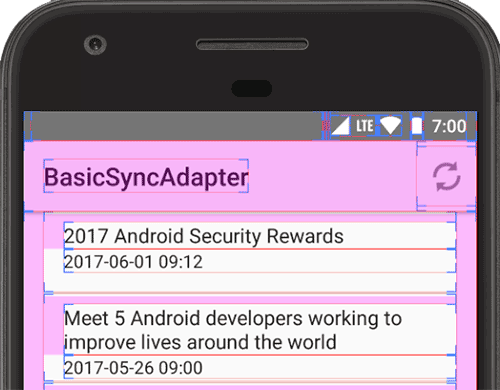
চিত্র ৭। ব্যবহারকারী ইন্টারফেস নির্মাণ।
অঙ্কনের বিকল্পগুলি অ্যাপের ইউজার ইন্টারফেস এবং এটি কীভাবে কাজ করে সে সম্পর্কে ভিজ্যুয়াল ইঙ্গিত প্রদান করে।
চিত্র ৭-এ দেখানো হিসাবে, ডিভাইসে আপনার অ্যাপের ক্লিপ বাউন্ড, মার্জিন এবং অন্যান্য ব্যবহারকারী ইন্টারফেস নির্মাণগুলি দেখানোর জন্য "লেআউট বাউন্ড" সক্ষম করুন।
অন্যান্য অঙ্কন বিকল্পগুলির মধ্যে রয়েছে:
- জোর করে RTL লেআউট দিকনির্দেশনা: স্ক্রিন লেআউটের দিকনির্দেশনা ডান থেকে বামে (RTL) অথবা বাম থেকে ডানে (ডিফল্ট) করতে বাধ্য করে।
- উইন্ডো অ্যানিমেশন স্কেল: উইন্ডো অ্যানিমেশন প্লেব্যাকের গতি সেট করে যাতে আপনি বিভিন্ন গতিতে এর কর্মক্ষমতা পরীক্ষা করতে পারেন। কম স্কেলের ফলে দ্রুত গতি হয়।
- ট্রানজিশন অ্যানিমেশন স্কেল: ট্রানজিশন অ্যানিমেশন প্লেব্যাকের গতি সেট করে যাতে আপনি বিভিন্ন গতিতে এর কর্মক্ষমতা পরীক্ষা করতে পারেন। কম স্কেলের ফলে দ্রুত গতি হয়।
- সেকেন্ডারি ডিসপ্লে সিমুলেট করুন: ডিভাইসে ওভারলে হিসেবে একটি সেকেন্ডারি ডিসপ্লে তৈরি করে।
PresentationAPI-এর সাহায্যে অতিরিক্ত ডিসপ্লে সমর্থন করার সময় এটি কার্যকর। আরও তথ্যের জন্য, সেকেন্ডারি ডিসপ্লে দেখুন।
হার্ডওয়্যার-ত্বরিত রেন্ডারিং
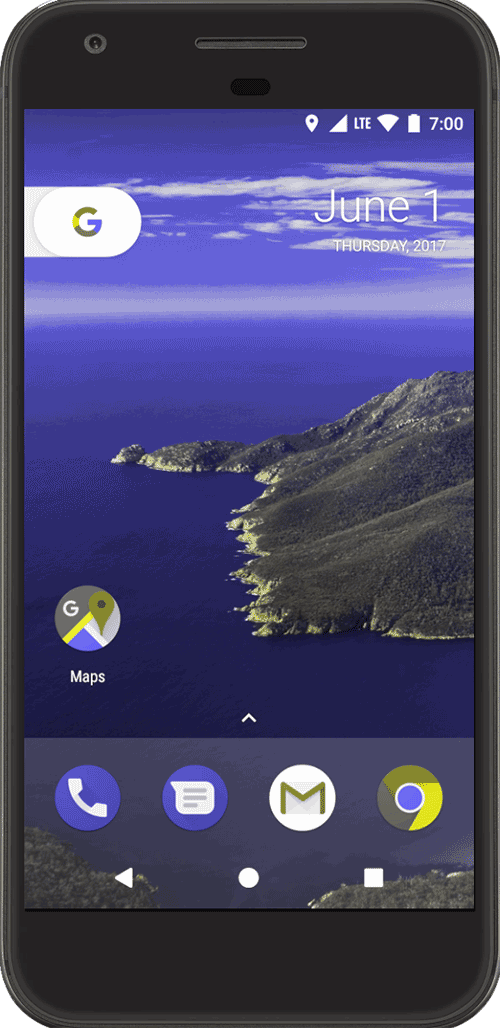
চিত্র ৮। ডিউটেরানোমালি রঙের স্থান।
হার্ডওয়্যার-অ্যাক্সিলারেটেড রেন্ডারিং বিকল্পগুলি GPU, হার্ডওয়্যার স্তর এবং মাল্টিস্যাম্পল অ্যান্টি-অ্যালিয়াসিং (MSAA) এর মতো হার্ডওয়্যার-ভিত্তিক বিকল্পগুলি ব্যবহার করে আপনার অ্যাপটিকে তার লক্ষ্য হার্ডওয়্যার প্ল্যাটফর্মের জন্য অপ্টিমাইজ করার উপায় প্রদান করে।
সম্পূর্ণ ডিভাইস UI এর রঙের স্কিম পরিবর্তন করতে সিমুলেট কালার স্পেস ট্যাপ করুন। বিকল্পগুলি বর্ণান্ধতার প্রকারগুলিকে নির্দেশ করে। পছন্দগুলি হল:
- অক্ষম (কোনও সিমুলেটেড রঙের স্কিম নেই)
- একরঙা (রঙের স্কিম কালো, সাদা এবং ধূসরের মধ্যে সীমাবদ্ধ)
- ডিউটেরানোমালি (লাল এবং সবুজ রঙের প্রদর্শনকে প্রভাবিত করে)
- প্রোটানোমালি (লাল এবং সবুজ রঙের প্রদর্শনকে প্রভাবিত করে)
- ট্রাইটানোমালি (নীল এবং হলুদ রঙের প্রদর্শনকে প্রভাবিত করে)
যদি আপনি একটি সিমুলেটেড রঙের জায়গায় স্ক্রিনশট নেন, তাহলে সেগুলি স্বাভাবিক দেখাবে, যেন আপনি রঙের স্কিম পরিবর্তন করেননি।
হার্ডওয়্যার-ভিত্তিক বিকল্পগুলি ব্যবহার করার আরও কিছু উপায় হল:
- GPU রেন্ডারার সেট করুন: ডিফল্ট Open GL গ্রাফিক্স ইঞ্জিনকে Open GL Skia গ্রাফিক্স ইঞ্জিনে পরিবর্তন করে।
- জোর করে GPU রেন্ডারিং: ডিফল্টরূপে GPU রেন্ডারিং ছাড়াই লেখা অ্যাপগুলিকে 2D অঙ্কনের জন্য GPU ব্যবহার করতে বাধ্য করে।
- GPU ভিউ আপডেট দেখান: GPU দিয়ে আঁকা যেকোনো অনস্ক্রিন উপাদান প্রদর্শন করে।
- ডিবাগ GPU ওভারড্র: আপনার ডিভাইসে কালার-কোডিং প্রদর্শন করে যাতে আপনি কল্পনা করতে পারেন যে একই ফ্রেমে একই পিক্সেল কতবার আঁকা হয়েছে। ভিজ্যুয়ালাইজেশন দেখায় যে আপনার অ্যাপটি কোথায় প্রয়োজনের চেয়ে বেশি রেন্ডারিং করছে। আরও তথ্যের জন্য, Visualize GPU ওভারড্র দেখুন।
- অ-আয়তক্ষেত্রাকার ক্লিপ অপারেশন ডিবাগ করুন: অস্বাভাবিক (অ-আয়তক্ষেত্রাকার) ক্যানভাস এলাকা তৈরি করতে ক্যানভাসের ক্লিপিং এলাকা বন্ধ করে দেয়। সাধারণত, ক্লিপিং এলাকা বৃত্তাকার ক্লিপিং এলাকার সীমানার বাইরে কিছু আঁকাকে বাধা দেয়।
- ফোর্স 4x MSAA: ওপেন GL ES 2.0 অ্যাপে মাল্টিস্যাম্পল অ্যান্টি-আলিয়াসিং (MSAA) সক্ষম করে৷
- HW ওভারলে অক্ষম করুন: হার্ডওয়্যার ওভারলে অক্ষম করুন। মনে রাখবেন যে হার্ডওয়্যার ওভারলে ব্যবহার করলে স্ক্রিনে কিছু প্রদর্শনকারী অ্যাপগুলি কম প্রক্রিয়াকরণ শক্তি ব্যবহার করে। ওভারলে ছাড়া, অ্যাপগুলি ভিডিও মেমোরি শেয়ার করে এবং সঠিক চিত্র রেন্ডার করার জন্য ক্রমাগত সংঘর্ষ এবং ক্লিপিংয়ের জন্য পরীক্ষা করতে হয়। চেকিংয়ে প্রচুর প্রক্রিয়াকরণ শক্তি ব্যবহার করা হয়।
মিডিয়া
USB পোর্টের মাধ্যমে কম্পিউটারের সাথে সংযুক্ত বহিরাগত অডিও ডিভাইসগুলিতে স্বয়ংক্রিয় রাউটিং অক্ষম করতে USB অডিও রাউটিং অক্ষম করুন চালু করুন। স্বয়ংক্রিয় রাউটিং USB-সচেতন অ্যাপগুলিতে হস্তক্ষেপ করতে পারে।
অ্যান্ড্রয়েড ১১ এবং তার পরবর্তী সংস্করণে, যখন RECORD_AUDIO অনুমতি ছাড়া কোনও অ্যাপ্লিকেশন UsbManager ব্যবহার করে অডিও ক্যাপচার ক্ষমতা সম্পন্ন USB অডিও ডিভাইসে (যেমন USB হেডসেট) সরাসরি অ্যাক্সেসের অনুরোধ করে, তখন একটি সতর্কতা বার্তা ব্যবহারকারীকে ডিভাইসটি ব্যবহারের অনুমতি নিশ্চিত করতে বলে। সিস্টেমটি যেকোনো "সর্বদা ব্যবহার করুন" বিকল্প উপেক্ষা করে, তাই ব্যবহারকারীকে সতর্কতা স্বীকার করতে হবে এবং প্রতিবার কোনও অ্যাপ অ্যাক্সেসের অনুরোধ করার সময় অনুমতি দিতে হবে। এই আচরণ এড়াতে, আপনার অ্যাপের RECORD_AUDIO অনুমতির অনুরোধ করা উচিত।
পর্যবেক্ষণ
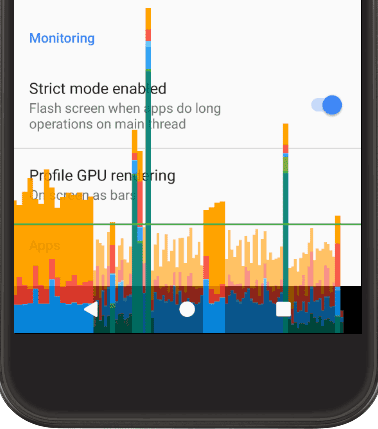
চিত্র ৯। বার উপস্থাপনা হিসেবে GPU রেন্ডারিং প্রোফাইল।
মনিটরিং বিকল্পগুলি অ্যাপের কর্মক্ষমতা সম্পর্কে ভিজ্যুয়াল তথ্য প্রদান করে, যেমন লম্বা থ্রেড এবং GPU অপারেশন।
চিত্র ৯-এ দেখানো হয়েছে, GPU রেন্ডারিং প্রোফাইলটি বার হিসেবে প্রদর্শন করতে প্রোফাইল GPU রেন্ডারিং এবং তারপর অন স্ক্রিন অ্যাজ বারে ট্যাপ করুন। আরও তথ্যের জন্য, প্রোফাইল GPU রেন্ডারিং গতি দেখুন।
অ্যাপস
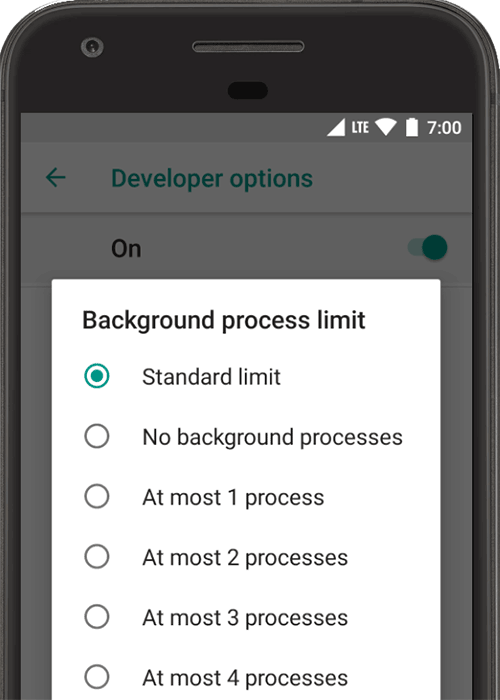
চিত্র ১০। ব্যাকগ্রাউন্ড প্রক্রিয়া সীমা নির্ধারণ করুন।
অ্যাপের বিকল্পগুলি আপনাকে বুঝতে সাহায্য করে যে আপনার অ্যাপটি লক্ষ্য ডিভাইসে কীভাবে কাজ করে।
ব্যাকগ্রাউন্ডে একসাথে কতগুলি প্রক্রিয়া চলতে পারে তা নির্ধারণ করতে ব্যাকগ্রাউন্ড প্রক্রিয়া সীমাতে ট্যাপ করুন। সম্ভাব্য সেটিংস চিত্র ১০-এ দেখানো হয়েছে।
পরীক্ষার সময় "Reset ShortcutManager রেট-লিমিটিং" এ ট্যাপ করুন যাতে ব্যাকগ্রাউন্ড অ্যাপগুলি আবার রেট লিমিটে পৌঁছানো পর্যন্ত শর্টকাট API গুলিতে কল করা চালিয়ে যেতে পারে। শর্টকাট এবং রেট লিমিট সম্পর্কে আরও তথ্যের জন্য, ShortcutManager দেখুন।
ব্যবহারকারী অ্যাক্টিভিটির মূল ভিউ ছেড়ে যাওয়ার সাথে সাথে প্রতিটি অ্যাক্টিভিটি ধ্বংস করে ব্যাটারির আয়ু বাড়ানোর জন্য অ্যাক্টিভিটিগুলি রাখবেন না সক্ষম করুন।
আসন্ন স্ক্রিন শেয়ার সেশনের জন্য সংবেদনশীল অ্যাপ কন্টেন্টের জন্য সিস্টেম সুরক্ষা বন্ধ করতে স্ক্রিন শেয়ার সুরক্ষা অক্ষম করুন ট্যাপ করুন। এই সেটিংটি শুধুমাত্র ডেমো বা পরীক্ষার জন্য ব্যবহার করার উদ্দেশ্যে তৈরি, এবং এটি স্থায়ী সেটিং হিসেবে ব্যবহার করা উচিত নয়।

